دليل اختبار سرعة الانترنت لكل الأجهزة: ما هي السرعة التي تحتاجها حقاً؟
سرعة الإنترنت ليست مجرد رقم، بل هي تجربتك الرقمية الكاملة!. لم تعد سرعة الإنترنت مجرد رفاهية، بل هي المحرك الأساسي لعملنا، ترفيهنا، وتواصلنا اليومي. إنها الفارق بين مكالمة فيديو سلسة وأخرى متقطعة، بين تحميل فيلم في دقائق أو ساعات، وبين الفوز والخسارة في لعبتك المفضلة.
لكن هل تساءلت يوماً ما الذي تعنيه هذه الأرقام حقاً؟ وهل السرعة التي تدفع مقابلها هي ما تحتاجه فعلاً؟ في هذا الدليل الشامل من “مجنون كمبيوتر”، نعدك بأنك في نهايته لن تعرف سرعتك الحالية فقط، بل ستفهمها كالمحترفين، وتحدد ما إذا كانت كافية تماماً لجميع أجهزتك واحتياجاتك.
كيفية قياس سرعة الإنترنت بشكل صحيح (على كل أجهزتك)
قياس سرعة الإنترنت يبدو بسيطًا: تضغط زرًا وتحصل على رقم. لكن للحصول على قراءة تعكس أداء اتصالك الحقيقي، هناك بعض القواعد الأساسية التي يجب اتباعها. في هذا الجزء، سنوضح لك الطريقة المثلى للاختبار على كل جهاز تملكه، من الكمبيوتر المكتبي إلى شاشة التلفزيون في غرفة المعيشة.
نصائح ذهبية قبل أن تبدأ: كيف تضمن أدق نتيجة ممكنة؟
للحصول على قياس دقيق، يجب أن تمنح أداة الاختبار أفضل فرصة ممكنة للعمل دون أي مقاطعة. اتبع هذه الخطوات السريعة:
- أوقف كل الأنشطة الأخرى: تأكد من إغلاق جميع علامات التبويب غير الضرورية في متصفحك، وإيقاف أي عمليات تحميل أو تحديثات في الخلفية (مثل تحديثات Windows أو الألعاب)، وإغلاق تطبيقات البث (يوتيوب، نتفليكس) على جميع أجهزتك المتصلة بالشبكة.
- الكابل هو الملك للدقة: للحصول على القراءة الأكثر دقة لسرعة خطك الفعلية، قم بتوصيل الكمبيوتر بالراوتر مباشرة باستخدام كابل إيثرنت (Ethernet). هذا يلغي أي ضعف قد يأتي من إشارة الواي فاي.
- اقترب من المصدر: إذا كنت مضطرًا للاختبار عبر الواي فاي، قم بإجراء الاختبار بالقرب من جهاز الراوتر قدر الإمكان لتقليل تأثير العوائق والجدران.
- أعد تشغيل أجهزتك: خطوة بسيطة لكنها فعالة. إعادة تشغيل الراوتر وجهازك (الكمبيوتر أو الهاتف) قبل الاختبار يمكن أن تحل الكثير من المشاكل المؤقتة في الاتصال.
على الكمبيوتر (Windows و macOS)
هذه هي الطريقة القياسية والأفضل للقياس الدقيق. ببساطة، افتح متصفح الويب المفضل لديك (مثل Chrome, Firefox, Edge) وتوجه إلى أحد مواقع الاختبار الموثوقة التي سنذكرها لاحقًا (مثل Speedtest.net أو Fast.com). اضغط على زر البدء “Go” أو “Start” وانتظر انتهاء الاختبار. تذكر، استخدام كابل إيثرنت هنا سيعطيك النتيجة الحقيقية لسرعة خطك الواصلة لمنزلك.
على الهاتف الذكي (Android و iOS)
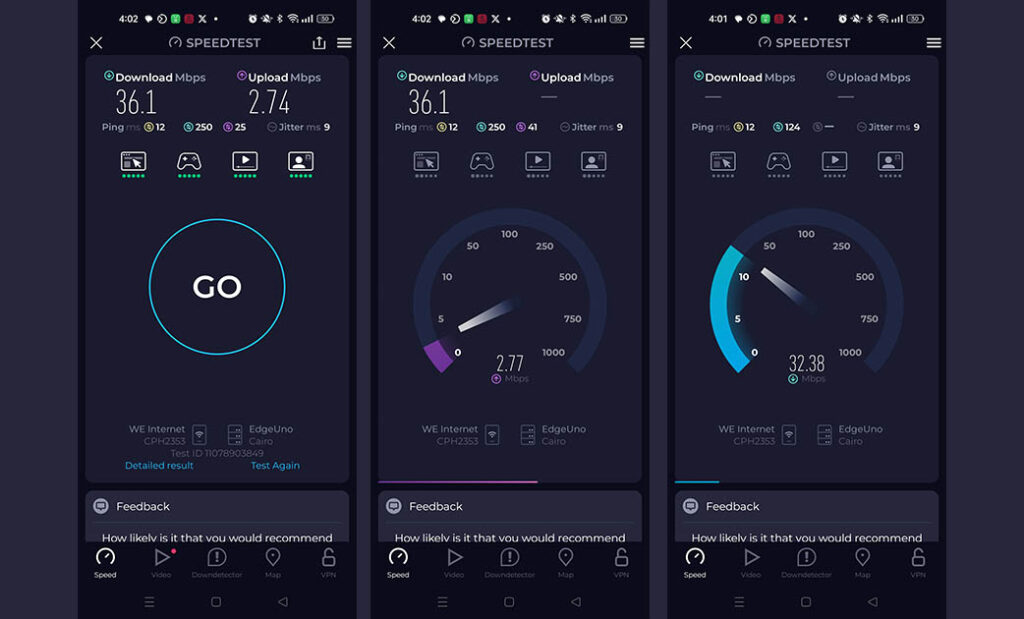
يمكنك استخدام متصفح هاتفك تمامًا مثل الكمبيوتر، لكن الخيار الأفضل هو تحميل التطبيق الرسمي لأداة الاختبار (مثل تطبيق Speedtest by Ookla من متجر Play أو App Store).
لماذا التطبيق أفضل؟ لأن التطبيقات المخصصة تكون مُحسَّنة للعمل على أنظمة الهواتف، وتتجاوز بعض قيود المتصفحات، مما يؤدي إلى نتائج أكثر استقرارًا ودقة. كما أنها غالبًا ما تقدم معلومات إضافية مفيدة مثل قوة إشارة الواي فاي.
نصيحة هامة: عند الاختبار، تأكد من أنك متصل بشبكة الواي فاي وليس ببيانات الهاتف (4G/5G) لقياس سرعة الإنترنت المنزلي.
على التلفزيون الذكي (Smart TV)
هل تعاني من التقطيع أثناء مشاهدة فيلم على شاشتك الكبيرة؟ اختبار السرعة مباشرة من التلفزيون هو أفضل طريقة لتشخيص المشكلة.
- الطريقة الأولى (الأسهل): عبر المتصفح المدمج: معظم أجهزة التلفزيون الذكية تأتي مع متصفح ويب. افتحه، واستخدم جهاز التحكم عن بعد لكتابة عنوان موقع Fast.com. هذا الموقع هو الأسهل لأنه يبدأ الاختبار تلقائيًا ومصمم بواجهة بسيطة جدًا تعمل بشكل جيد على التلفزيون.
- الطريقة الثانية (الأدق): عبر التطبيقات المتاحة: تفقد متجر التطبيقات على تلفزيونك (سواء كان Google TV, Tizen لسامسونج, أو webOS لـ LG). بعض المتاجر توفر تطبيق Speedtest الرسمي أو أدوات مشابهة، وهي الطريقة الأكثر دقة وسهولة إن كانت متاحة.
فك شفرة النتائج: ماذا تعني هذه الأرقام حقاً؟
انتهى الاختبار وظهرت أمامك مجموعة من الأرقام والمصطلحات التقنية. قد يبدو الأمر معقداً، لكنه في الحقيقة أبسط مما تتخيل. في “مجنون كمبيوتر”، نؤمن بتبسيط التكنولوجيا. دعنا نترجم لك هذه النتائج إلى لغة واضحة ومفهومة.
سرعة التحميل (Download Speed): بوابتك إلى المحتوى
- ما هي؟ هذا هو الرقم الأكثر شهرة والذي تركز عليه شركات الإنترنت في إعلاناتها، ويُقاس بالميجابت في الثانية (Mbps). ببساطة، هو سرعة سحب البيانات من الإنترنت إلى جهازك. تخيلها كطريق سريع: كلما كان أوسع (رقمه أعلى)، كلما تمكنت من استقبال المزيد من “بيانات” المحتوى في نفس الوقت.
- لماذا هي مهمة؟ لأنها مسؤولة عن 90% من استخدامنا اليومي للإنترنت: سرعة تحميل صفحات الويب، جودة مشاهدة الفيديوهات على يوتيوب ونتفليكس دون تقطيع، وسرعة تنزيل الملفات والألعاب والتطبيقات.
سرعة الرفع (Upload Speed): صوتك وصورتك إلى العالم
- ما هي؟ هي الجانب الآخر من المعادلة وسرعة إرسال البيانات من جهازك إلى الإنترنت. لو كانت سرعة التحميل هي طريق استقبال البيانات، فهذه هي سرعة “إرسالها”.
- لماذا أصبحت مهمة جداً؟ في الماضي، لم تكن بنفس الأهمية، لكن في عالمنا اليوم الذي يعتمد على العمل والدراسة عن بعد، أصبحت حيوية. هي المسؤولة عن جودة صورتك وصوتك في مكالمات الفيديو (Zoom, Google Meet)، سرعة إرسال الملفات الكبيرة عبر البريد الإلكتروني وخدمات التخزين السحابي (Google Drive)، وبث لعبك مباشرة على منصات مثل Twitch.
معدل البينج (Ping/Latency): سرعة استجابة اتصالك
- ما هو البينج؟ هذا الرقم لا يقاس بالـ Mbps بل بالمللي ثانية (ms). البينج هو “زمن الاستجابة”؛ أي الوقت الذي تستغرقه إشارة صغيرة لتذهب من جهازك إلى الخادم وتعود مرة أخرى. كلما كان الرقم أقل، كان اتصالك أسرع استجابة.
- لماذا هو الرقم الأهم للاعبين؟ لأنه يحدد الفارق بين الضغط على زر إطلاق النار وظهور الطلقة فعلياً في اللعبة. بينج منخفض (أقل من 50ms) يعني استجابة فورية وتجربة لعب سلسة، بينما بينج مرتفع يسبب “اللاج” (Lag) أو التأخير الذي يدمر التجربة التنافسية.
ندعوك لقراءة دليلنا التفصيلي حول: (أفضل الطرق لتقليل البينج في الالعاب).. حيث تتعرف بالتفصيل على خطوات وأدوات لخفض معدلات البينج.
الجيتر (Jitter): مدى استقرار اتصالك
- ما هو؟ الجيتر يُقاس أيضاً بالمللي ثانية (ms)، وهو مقدار التذبذب أو عدم الانتظام في زمن استجابة البينج. تخيل أن البينج هو متوسط وقت وصول القطار (30ms)، لكن أحياناً يصل في 25ms وأحياناً في 35ms. هذا الفارق في الانتظام هو الجيتر.
- لماذا هو مهم؟ لأن Jitter يؤثر بشكل مباشر على الخدمات التي تتطلب تدفق بيانات ثابت في الوقت الفعلي، مثل مكالمات الفيديو والمكالمات الصوتية عبر الإنترنت. جيتر مرتفع هو السبب الرئيسي لتقطع الصوت أو تجمّد الصورة فجأة للحظات ثم عودتها للعمل، لأن “حزم” بيانات الصوت والصورة تصل بترتيب غير منتظم.
السؤال الأهم: ما هي سرعة الإنترنت التي تحتاجها بالفعل في 2025؟
بعد أن فهمت كل المصطلحات التقنية، نصل إلى السؤال الذي يساوي قيمة فاتورتك الشهرية. الإجابة المختصرة هي: “السرعة الجيدة” لا وجود لها كرقم ثابت، بل هي السرعة التي تلبي احتياجاتك واحتياجات أسرتك دون أن تدفع مقابل سرعة لن تستخدمها. الأمر لا يتعلق بالحصول على أسرع باقة، بل الحصول على الباقة المناسبة.
دعنا نوضح لك الحد الأدنى من السرعة الذي تحتاجه لكل نشاط تقوم به يوميًا:
دليل “مجنون كمبيوتر” لمتطلبات السرعة حسب النشاط:
- للاستخدام الأساسي (تصفح، بريد، سوشيال ميديا)
- السرعة المطلوبة: 5-10 Mbps.
- هذه السرعة كافية تمامًا لتصفح المواقع الإخبارية، فيسبوك، وإرسال واستقبال البريد الإلكتروني بسلاسة لمستخدم واحد.
- لمشاهدة البث بجودة HD (1080p)
- السرعة المطلوبة: 10-15 Mbps (لكل جهاز يشاهد في نفس الوقت).
- هذه هي السرعة الموصى بها من منصات مثل يوتيوب، نتفليكس، وشاهد للاستمتاع بجودة عالية دون تقطيع مزعج.
- ✨ لمشاهدة البث فائق الدقة 4K/UHD
- السرعة المطلوبة: 25-40 Mbps (لكل جهاز يشاهد في نفس الوقت).
- بث محتوى 4K يستهلك كمية هائلة من البيانات، وتحتاج إلى هذا النطاق لضمان تجربة سينمائية دون أي توقف أو انخفاض في الجودة.
- للألعاب الأونلاين التنافسية
- السرعة المطلوبة: 25+ Mbps مع Ping أقل من 40ms.
- في الألعاب، سرعة التحميل ليست كل شيء. الأهم هو اتصال مستقر وبنج (Ping) منخفض جدًا لضمان عدم وجود تأخير (Lag). سرعة الرفع (Upload) مهمة أيضًا لبث اللعب والتواصل الصوتي.
- للعمل والدراسة من المنزل
- السرعة المطلوبة: 10+ Mbps (سرعة رفع Upload).
- هنا، التركيز يتحول إلى سرعة الرفع. لضمان ظهورك بصورة وصوت واضحين في مكالمات Zoom أو Teams، ورفع الملفات بسرعة، لا تقبل بأقل من 10 Mbps لسرعة الرفع.
معادلة “مجنون كمبيوتر”: كيف تحسب السرعة المناسبة لمنزلك؟
هل تعيش مع أسرتك؟ حساب السرعة المطلوبة يصبح مسألة استخدام متزامن. استخدم هذه المعادلة البسيطة للوصول لرقم تقريبي:
- ابدأ بقاعدة أساسية: 25 Mbps. هذه تكفي لتشغيل بث 4K أو عدة أنشطة خفيفة.
- أضف المستخدمين: أضف 10 Mbps لكل شخص إضافي في المنزل يستخدم الإنترنت بشكل منتظم في نفس الوقت.
- أضف الأنشطة المكثفة: إذا كان أحد أفراد الأسرة من محبي الألعاب الأونلاين أو مشاهدة بث 4K باستمرار، أضف 20 Mbps إضافية كـ”هامش أمان”.
مثال لأسرة من 4 أفراد:
- القاعدة الأساسية: 25 Mbps
- 3 أشخاص إضافيين: (3 * 10) = 30 Mbps
- أحد الأبناء يلعب أونلاين باستمرار: + 20 Mbps
- المجموع الموصى به: 25 + 30 + 20 = 75 Mbps.
النتيجة: باقة بسرعة 100 Mbps ستكون خيارًا ممتازًا ومريحًا لهذه الأسرة، وتضمن تجربة سلسة للجميع حتى في أوقات الذروة.
مقارنة سريعة لأشهر 3 أدوات لاختبار السرعة
الآن بعد أن عرفت ماذا تقيس ولماذا، حان الوقت لاختيار الأداة المناسبة. هناك العشرات من المواقع والتطبيقات التي تقدم هذه الخدمة، لكن ثلاثة منها تبرز دائمًا كالأكثر شهرة وموثوقية. دعنا نلقي نظرة سريعة على ما يميز كلًا منها.
1. Speedtest.net by Ookla: المعيار الذهبي
يعتبره معظم الخبراء ومزودو خدمة الإنترنت الأداة المرجعية والقياسية في هذا المجال.
- نقاط القوة: السبب الرئيسي لقوته هو شبكة الخوادم الضخمة والمنتشرة عالميًا، بما في ذلك خوادم متعددة داخل مصر، مما يضمن لك الاتصال بأقرب خادم والحصول على أدق قراءة ممكنة للبينج (Ping) والسرعة الفعلية. يقدم لك الاختبار الأكثر تفصيلاً: سرعة التحميل، الرفع، البينج، الجيتر، واسم الخادم الذي تم الاختبار عليه. تطبيقاته على الهواتف ممتازة وغنية بالمعلومات.
- لمن هو الأفضل؟ للشخص الذي يريد القراءة الأكثر تفصيلاً ودقة، ولمن يريد تشخيص المشاكل التقنية مع شركة الإنترنت، حيث أن نتائجه هي الأكثر اعتمادًا في المحادثات التقنية.
2. Fast.com: مقياس تجربة البث
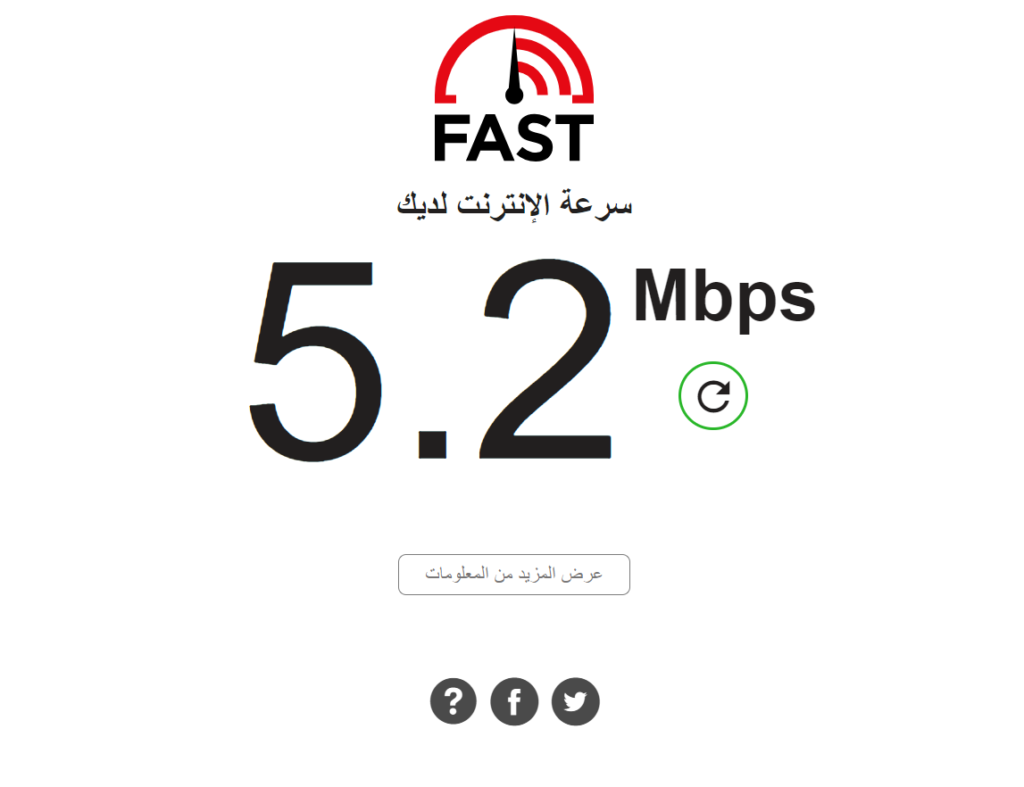
صممته شركة نتفليكس لغرض واحد ومحدد: الإجابة على سؤال “هل الإنترنت لديّ سريع بما يكفي لمشاهدة نتفليكس بجودة عالية؟”.
- نقاط القوة: البساطة المطلقة. واجهته هي الأنقى على الإطلاق؛ بمجرد أن تفتح الموقع يبدأ الاختبار فورًا ويعرض لك رقمًا واحدًا فقط: سرعة التحميل. ميزته الفريدة أنه يقيس سرعتك عبر الاتصال بخوادم نتفليكس مباشرة، مما يجعله المؤشر الأفضل في العالم الحقيقي لأداء خدمات البث (يوتيوب، شاهد، إلخ). يمكنك الضغط على زر “Show more info” لإظهار سرعة الرفع والبينج.
- لمن هو الأفضل؟ لمن يريد إجابة سريعة وبسيطة، ولمن يعاني من مشاكل التقطيع أثناء المشاهدة ويريد اختبارًا يركز خصيصًا على أداء خدمات البث.
3. Google Speed Test: السريع والمباشر
لا يمكن أن يكون هناك ما هو أسهل من ذلك. فقط ابحث في جوجل عن “speed test” وسيظهر لك الاختبار في أعلى الصفحة.
- نقاط القوة: سهولة الوصول الفائقة. لا حاجة لزيارة أي موقع آخر أو تذكر أي اسم. الاختبار يقدمه جوجل بالشراكة مع (M-Lab) ويعطيك النتائج الأساسية للتحميل والرفع والبينج.
- نقاط الضعف: هذه السهولة تأتي على حساب التفاصيل. الاختبار لا يوفر خيارات لتغيير الخادم، أو معلومات متعمقة مثل الجيتر، وقد لا يكون دقيقًا مثل Speedtest في تحديد أقرب خادم لك.
- لمن هو الأفضل؟ للشخص الذي يريد فكرة عامة وسريعة جدًا عن سرعته دون مغادرة صفحة جوجل. إنه ممتاز للفحص السريع ولكن ليس للتشخيص الدقيق.
الأسئلة الشائعة (FAQ) ونصائح لتحسين سرعتك
أجريت الاختبار، وفهمت النتائج، وقارنت بين الأدوات. لكن ماذا لو كانت النتيجة مخيبة للآمال؟ لا تقلق، لست وحدك. هذا القسم مخصص للإجابة على أكثر الأسئلة إلحاحًا وتقديم بعض الحلول السريعة التي يمكنك تجربتها بنفسك قبل رفع سماعة الهاتف للاتصال بالدعم الفني.
س: لماذا سرعة الإنترنت عندي دائمًا أبطأ من الباقة المشترك بها؟
ج: هذا هو السؤال الأكثر شيوعًا، والإجابة تتلخص في عدة نقاط:
السرعة المعلنة هي الحد الأقصى “Up to”: شركات الإنترنت تعلن عن السرعة القصوى الممكنة نظريًا على خطك (مثلاً “Up to 100 Mbps”). السرعة الفعلية تتأثر بعوامل لا حصر لها مثل جودة البنية التحتية في منطقتك، الضغط على الشبكة في أوقات الذروة، وحتى كفاءة جهاز الراوتر الخاص بك.
ازدحام الشبكة (Network Congestion): في المساء (أوقات الذروة)، عندما يستخدم الجميع في منطقتك الإنترنت بكثافة لمشاهدة الأفلام والألعاب، من الطبيعي أن تنخفض السرعة بسبب الضغط الهائل على الشبكة العامة.
مشاكل في شبكتك الداخلية: قد يكون السبب هو جهاز الراوتر القديم الذي لا يستطيع مواكبة السرعات العالية، أو وجود عدد كبير جدًا من الأجهزة المتصلة في نفس الوقت. إذا وصلت لهذه النتيجة, فندعوك للتعرف على أفضل أجهزة راوتر للجميع.
س: هل سرعة الواي فاي (Wi-Fi) أبطأ من الكابل؟
ج: نعم، بشكل قاطع تقريبًا. الاتصال المباشر عبر كابل إيثرنت (Ethernet) سيكون دائمًا أسرع وأكثر استقرارًا من الواي فاي. والسبب هو أن إشارة الواي فاي عبارة عن موجات راديو تضعف مع المسافة وتتأثر بشدة بالعوائق المادية (مثل الجدران والأثاث) والتداخل من الأجهزة الإلكترونية الأخرى (مثل الميكروويف وشبكات جيرانك). الكابل هو طريق خاص ومباشر بين جهازك والراوتر دون أي من هذه العوائق. تعمقنا في شرح هذا الأمر في مقالنا حول (كيفية قياس سرعة الواي فاي لديك بالطريقة الصحيحة)..
س: ما هي الخطوات السريعة التي يمكنني تجربتها الآن لتحسين سرعتي؟
ج: قبل الاتصال بمزود الخدمة، جرب هذه الحلول التي غالبًا ما تكون فعالة:
“القاعدة الذهبية” – أعِد تشغيل الراوتر: افصل الراوتر من الكهرباء، انتظر 30 ثانية كاملة، ثم أعد توصيله. هذه الخطوة السحرية تحل أغلب مشاكل الإنترنت المؤقتة وتعيد تحديث اتصالك بالشبكة.
غيّر مكان الراوتر: حاول وضعه في مكان مركزي ومفتوح في منزلك قدر الإمكان. الأهم هو إبعاده عن الجدران السميكة والأجهزة الإلكترونية التي قد تسبب تداخلًا.
تأمين شبكتك: تأكد من أن حماية الواي فاي لديك وأن الشبكة الخاصة بك محمية بكلمة مرور قوية حتى لا يسرق الجيران سرعتك.
تحديث الراوتر: ادخل إلى صفحة إعدادات الراوتر وتأكد من أن برامجه (Firmware) مُحدثة إلى آخر إصدار، فالتحديثات غالبًا ما تتضمن تحسينات في الأداء والاستقرار.
س: متى يجب أن أتصل بشركة الإنترنت (مزود الخدمة)؟
ج: حان وقت الاتصال بالدعم الفني في الحالات التالية:
إذا جربت كل الحلول السابقة وما زالت السرعة على اتصال الكابل المباشر بطيئة جدًا (أقل من 50-60% من سرعة باقتك باستمرار).
إذا كان الإنترنت ينقطع بشكل متكرر ومفاجئ دون سبب واضح.
إذا كان البينج (Ping) مرتفعًا جدًا طوال الوقت، حتى عند الاتصال بالكابل.
نصيحة الخبراء: قبل الاتصال، كن مستعدًا. قم بإجراء عدة اختبارات للسرعة عبر الكابل في أوقات مختلفة، وسجل النتائج. عندما تتحدث مع الدعم الفني، ابدأ حديثك بـ: “لقد قست السرعة مباشرة من الكابل وهي [كذا] Mbps، وهذا أقل بكثير من باقتي”. هذا يظهر لهم أنك مستخدم خبير ويوجههم مباشرة لتشخيص المشكلة من جانبهم.
خلاصة “مجنون كمبيوتر”: السرعة ليست مجرد رقم
رحلتنا في عالم قياس سرعة الإنترنت تصل إلى نهايتها. إذا كنت قد بدأت هذا المقال وأنت تبحث فقط عن رقم كبير يظهر على شاشتك، نأمل أن تكون قد وصلت الآن إلى قناعة أهم: السرعة الحقيقية ليست مجرد رقم، بل هي مدى ملاءمة هذا الرقم لاحتياجاتك الرقمية اليومية.
فلا فائدة من دفع أموال طائلة مقابل باقة بسرعة 500 Mbps إذا كان استخدامك لا يتجاوز مشاهدة نتفليكس وتصفح فيسبوك. وفي المقابل، لا معنى للمعاناة مع باقة بطيئة إذا كنت لاعبًا تنافسيًا أو تعمل من المنزل وتعتمد على مكالمات الفيديو. المعرفة التي اكتسبتها هنا هي قوتك الحقيقية.
الآن، أنت لم تعد مجرد مستهلك عادي للإنترنت، بل أصبحت مستخدمًا خبيرًا. استخدم هذه المعرفة، ألقِ نظرة فاحصة على فاتورتك وباقة اشتراكك، واسأل نفسك بجدية: هل أنا أدفع المال مقابل السرعة التي أحتاجها حقًا؟
الإجابة الآن أصبحت بيدك.



